Какие карты поддерживает Apple Pay?
Итак, мы разобрались с приложением Apple Pay: на каких моделях есть платежный сервис и возможность совершения оплаты. Но почему работа осуществляется только на новых моделях устройств? Это объясняется тем, что старые модели не оснащены специальной технологией NFC (близкая бесконтактная связь), которая и помогает соединить смартфон с терминалом. Из-за ее отсутствия платеж не может быть завершен.
Тем не менее, многие продолжают задаваться вопросом, какие старые модели iPhone поддерживают Apple Pay. К сожалению, такие устройства не работают с системой, однако с помощью iPhone 5,5c и iPhone 5s вы сможете настроить Apple Pay на часах iWatch. Дело в том, что подключение карты к часам может быть осуществлено только с помощью устройства iPhone.
Следует учитывать, что подобный сервис сотрудничает с определенным списком банков и этот перечень постоянно обновляется. Ниже представим ряд самых популярных банковских организаций, а полный список можно посмотреть на официальном сайте Apple.Бесконтактная технология поддерживает дебетовые и кредитные карточки следующих компаний:
- Сбербанк;
- Альфа-банк;
- Тинькофф;
- Билайн, МТС, Мегафон;
- Открытие;
- Газпромбанк;
- Русский стандарт;
- Яндекс деньги;
- Промсвязьбанк;
- Кукуруза;
- ВТБ;
- Райффайзенбанк.
Это лишь незначительный перечень, который постоянно пополняется. Чтобы знать наверняка, попробуйте отсканировать свою карточку при ее добавлении в систему, если она не поддерживается, то вы об этом сразу узнаете.
Чтобы начать расплачиваться по системе Apple Pay вам ничего не потребуется настраивать и дополнительно устанавливать. На любом оборудовании производителя по умолчанию установлена программа Wallet, если устройство имеет в составе модуль NFC и подходит по системным требованиям, то в основном окне приложения увидите фирменный значок Pay.
IPhone
Если являетесь обладателем популярного смартфона, то для пополнения списка карточек Эппл пей на айфон вам потребуется:
- Запустите официальное приложение Wallet на своем устройстве.
- В правом верхнем углу расположен значок в виде плюсика, смело кликаем на него.
- Если ранее уже совершали покупки в ITunes, то потребуется прописать лишь код безопасности и подтвердить кредитку.
- В противном случае нужно отсканировать карту, на дисплее появится область, в которую с помощью камеры телефона нужно поместить всю площадь карточки.
- Спустя несколько секунд она появится в вашем списке.
- После этого, банк проверит сведения о вашей кредитке и может потребовать дополнительное подтверждение.
- Если все прошло удачно, то теперь можете оплачивать покупки с ее помощью.
- Для установки новых пластиков повторите процедуру для каждого.
В данном случае перечень действий практически аналогичен предыдущему, чтобы включить пластик в список вам потребуется:
- Перейдите в раздел настроек планшета.
- Откройте вкладку Wallet.
- Если до этого совершали покупки в приложении ITunes, то подтвердите карточку.
- В противном случае вручную введите все ее реквизиты или проведите сканирование.
- На следующем этапе банк проверит данные по кредитной карте.
- Нажмите далее. Готово, теперь, карта добавлена в список.
Apple Watch
Умные часы напрямую синхронизированы с IPhone, поэтому все действия потребуется активировать через него:
- Перейдите в утилиту Watch на мобильном устройстве.
- После этого, зайдите в раздел Wallet.
- Нажмите на иконку в виде плюсика или кнопку «Добавить».
- Далее система потребует прописать реквизиты пластика или отсканировать его при помощи камеры.
- После получения подтверждения от банка карточка появится в перечне активированных.
- Теперь можете расплачиваться в любом месте умными часами.
Компьютер Mac
Важным требованием для совершения покупок посредством ноутбука Apple является наличие на нем функции сканирования пальца Touch ID. Если на вашей модели такой датчик не предусмотрен, то все покупки можно подтверждать при помощи синхронизированного IPhone или часов. Для этого в настройках мобильного устройства нужно указать согласие на возможности оплаты с MacBook. Чтобы добавить карту на компьютере со сканером отпечатка вам потребуется:
- Запустите ноутбук и перейдите в раздел системных настроек.
- Выберите пункт Wallet.
- В следующем окне сервис предложит прикрепить карточку.
- Пропишите данные и реквизиты о пластике в соответствующие поля.
- После проверки информации банком и его подтверждения, ваша кредитка появится в списке. По желанию, в любой момент можно отключить любую карту.

В Apple Pay можно добавить следующие карты:
- Виза;
- МастерКарт;
- Маэстро;
- Мир.
При этом их обладатель теперь не обязан постоянно носить с собой все перечисленные виды карт. Наличие мобильного интернет-ресурса даст возможность в несколько касаний выполнить нужную операцию. Одним из преимуществ приложения является возможность привязки к программе сразу всех, входящих в данный список, пластиковых карт, что особенно удобно в крупных торговых центрах, где постоянно существуют бонусные программы и специальные скидки для конкретных карт.
Сравнительно недавно на официальном сайте компании разработчика мобильных телефонов айфон появилось сообщение о том, что планируется возможность привязки к базе карт крупнейших центров и торговых компаний для совершения покупок в них, чтобы дать возможность клиенту пользоваться внутренними торговыми предложениями и бонусными преференциями.
Описание платежной системы Apple Pay
Apple Pay – разработка инженеров известной «яблочной» компании по производству мобильных гаджетов. Она предназначена для замены банковских карточек.
Совет!
С помощью этой технологии можно будет с легкость расплачиваться телефоном везде, где принимают бесконтактные карты.
Появилась Apple Pay в России сравнительно недавно – с 6 октября 2016 года. Причем изначально ряд карточек не принимался вовсе, и лишь в последнее время некоторые ключевые банки смогли подключить почти все карты.
Что такое Apple Pay
Это технология, которая существует с 9 сентября 2014 года и позволяет пользоваться смартфоном вместо бесконтактной банковской карточки. С ее помощью устройством можно платить в магазинах, интернете, приложениях. Для этого будет использоваться банковская карточка владельца телефона.

В первую очередь это очень удобный способ оплаты – он абсолютно безопасен и конфиденциален. Никто не узнает банковские данные владельца смартфона с этим сервисом и не перехватит оплату.
Стоит подробнее рассмотреть, как работает Apple Pay и как им пользоваться в России.
Как это работает
Apple Pay работает в качестве бесконтактной оплаты. Понять, как платить с его помощью не сложнее, чем пользоваться обычной картой. Для того, чтобы перечислить деньги магазину за приобретение товара, необходимо просто поднести устройство вплотную к считывателю бесконтактных карточек.
Расстояние срабатывания зависит от новизны терминала. Чем он старше – тем ближе придется поднести устройство. Максимально возможная дистанция – 20 сантиметров.
Более подробно о технологии. Apple Pay работает на основе NFC (близкая передача данных) и при помощи чипа Secure Element. На нем будут храниться данные банковской карты. Управляется это с применением специальных приложений и серверов.

В целом Эпл Пэй работает за счет следующих программ и компонентов:
- Secure Element. Вместилище необходимой информации о банковских картах владельца. Именно здесь хранятся необходимые Чип шифрует их так, что вытащить информацию с него практически невозможно – получение доступа к памяти элемента заблокировано для всех приложений;
- Apple Pay Servers. Сервер, который непосредственно взаимодействует с приложением Wallet. Он управляет банковскими картами, прикрепленными к кошельку, и отвечает за кодировку платежных данных;
- Secure Enclave. Компонент, который отвечает за запуск процесса аутентификации при каждой попытке перевести деньги. Хранит в своей памяти отпечаток пальца владельца смартфона.
Предупреждение!
Важно помнить, что не каждый терминал может поддерживать Apple Pay. В некоторых случаях они уже не способны работать с новыми технологиями.
Для оплаты покупок не нужно подключение к Интернету. Все необходимые данные хранятся в самом смартфоне. Подключиться к сети потребуется лишь единожды, при первой авторизации в приложении Wallet.
Использование сервиса в стране абсолютно бесплатное. Ни компания Apple, ни банки России не требуют денег за подключение бесконтактных платежей и оплату покупок при помощи мобильных гаджетов. Приложение Wallet, необходимое для привязки данных банковских карточек, также не стоит ни рубля.
Более того, комиссия за платежи так же не взимается.
По сути, при платеже через Эпл Пэй терминал обращается напрямую к банковской карте. А при оплате через терминал магазина в той валюте, с которой тот работает, комиссия не выплачивается. Так же и здесь.
Почему это удобно
Этот платежный сервис позволяет распрощаться со страхом случайно потерять банковскую карту. Все необходимые данные будут сразу в смартфоне, что намного упростит жизнь. Не нужно будет носить с собой помимо устройства кошелек с отделением для карт. Конечно, он занимает немного места, но и потерять его проще.

Apple Pay – гарант дополнительной безопасности для финансов по нескольким причинам:
- Телефон намного сложнее потерять. Пропажа тоненькой карты может быть замечена не сразу. А телефон всегда под рукой. И в терминале его случайно забыть тоже нельзя.
- Многоступенчатая аутентификация каждого платежа не позволит просто взять и снять деньги со счета. Понадобится как минимум знать пароль от телефона или иметь возможность приложить отпечаток пальца владельца устройства.
- Не придется носить с собой кошелек. А это экономия места и повышение удобства.
- Возможность подключить от одной до восьми карт избавит от путаницы. Необходимые данные можно посмотреть сразу в приложении на смартфоне.
Внимание!
Бесконтактные карты, работающие по этой же технологии, нельзя назвать настолько же безопасными. Данные с них все равно можно считать, если выкрасть саму карту. А отсутствие аутентификации по паролю телефона или отпечатку пальца позволяет снимать по 100-200 рублей (для них не нужно подтверждение ПИН-кодом).
К сожалению, в России технология поддерживается не везде. Но через несколько лет можно будет не беспокоиться о том, понадобятся ли в ближайшем магазине карточка или наличные деньги.
Как понятно из названия, сервис поддерживают устройства компании Apple. Но даже в случае фирменной продукции сфера применения будет различаться в зависимости от поколения техники. Оплачивать покупки без ограничений можно только со следующих гаджетов:
- iPhone 5SE;
- iPhone 6/6 Plus и обновленная серия S;
- iPhone 7/7 Plus;
- Apple Watch (в паре с iPhone 5/5 и старше).
Все остальные устройства, начиная с iPhone 5, тоже могут выступать в роли средства оплаты. Но только в интернете и Apple Store.
Совет!
Samsung Pay. Помимо стандартного использования NFC поддерживает технологию MST, которая моделирует магнитную ленту карты и поэтому дает возможность платить в любом терминале). Устанавливается исключительно на гаджеты Samsung; Android Pay. Работает только через NFC со всеми смартфонами на Android OS.
Аналоги работают практически так же, как и Apple Pay. Степень защиты и безопасность использования не отличаются от «яблочной» версии. Поэтому владельцы смартфонов на Андроиде не ущемлены в правах.
Ведущие банки для прихода в Россию новой технологии бесконтактной оплаты должны были заключить контракты непосредственно с компанией Apple.

Примечательно, что в день запуска системы в стране поддержку Эпл Пэй получил только от Сбербанка. Он же смог лучше всего выстроить работу с сервисом платежей, первым начав поддерживать почти все типы карт, кроме American Express.
Сегодня пользоваться Эпл Пэй можно, если есть карточка следующих банковских учреждений:
- «Ак Барс»;
- «Открытие»;
- «Санкт-Петербург»;
- Авангард;
- Альфа-Банк;
- Бинбанк;
- ВТБ 24;
- Газпромбанк;
- Кредит Европа Банк;
- Минбанк;
- Московский индустриальный банк;
- МТС Банк;
- Райффайзенбанк;
- Рокетбанк;
- Росбанк;
- Русский стандарт;
- Сбербанк;
- Ситибанк;
- Тинькофф Банк;
- Точка;
- УралСиб;
- ЮниКредит Банк.
Кроме того, дополнительно можно подключить карты «Яндекс.Деньги» и QIWI, а также карту Интернет-банка мобильного оператора «Билайн», чтобы иметь возможность расплачиваться ими в магазинах и Интернете.
Важно помнить, что в каждом банке России может быть свой набор поддерживаемых карт. Поэтому вопрос необходимо уточнять непосредственно в каждом учреждении отдельно.
Изначально Apple Pay поддерживает карты ведущих платежных систем:
- American Express;
- MasterCard;
- Visa.
Предупреждение!
Они же функционируют и в России. Но поддерживают банки не все бренды и типы карт внутри них. Преимущественно они используют карты МастерКард и Виза. А вот мгновенные, типа Maestro, не поддерживаются. И с Visa Electron работают не все.
Apple Pay отлично работает как с дебетовыми, так и с кредитными картами. Достаточно, чтобы на них были деньги (или кредитный лимит), чтобы была возможность оплатить покупку.
Чтобы иметь возможность пользоваться новым способом оплаты покупок в магазинах и интернете, необходимо сначала понять, как подключить Эпл Пэй. Для этого необходимо настроить имеющийся гаджет и подключить к нему банковскую карту.
Для начала работы потребуется настройка приложения Wallet на используемом гаджете. Оно предназначено для хранения и использования данных банковских карточек, скидочных и бонусных карт и прочей информации.
При первом запуске потребуется авторизация. Для этого нужно помнить пароль от Apple ID.
Внимание!
Сразу после прохождения авторизации пользователю будет предложено начать использовать Apple Pay. В соответствующем окошечке будет текст, а под ним – кнопка «Добавить платежную карту», на которую и необходимо нажать.

Теперь есть два пути, как можно добавить карту, с которой владелец смартфона предполагает использовать Apple Pay, в базу данных Wallet:
- Сфотографировать ее. Для добавления карты необходима камера, поэтому если на смартфоне надет защитный чехол, который ее закрывает – его придется снять.
- Ввести все данные вручную.
После внесения информации тем или иным способом нужно будет подтвердить операцию. Как правило, приходит SMS-сообщение со специальным паролем.
Совет!
Этот пароль надо вводить в приложение Wallet, чтобы активировать привязанную карту. Если все прошло успешно, ошибок в данных нет – телефон сообщит об успехе. После этого картой можно смело пользовать.
К слову, Сбербанк позволяет воспользоваться более простым методом привязки пластика к Wallet. Для этого необходимо:
- Подключить к карте Мобильный банк;
- Войти в приложение Wallet;
- Тапнуть на плюсик в правом верхнем углу;
- Ввести код безопасности карты (если она связана с iTunes).
После этой нехитрой процедуры карта привязана. Не нужно фотографировать ее или самостоятельно впечатывать данные. Сбербанк и Wallet самостоятельно обменяются информацией.
С 2014 года данный платежный сервис захватывает отечественный рынок и с каждым годом набирает новые обороты и поклонников. Это уникальное и очень простое средство для совершения транзакции, оно доступно практически для любого вида оборудования от компании Эппл, им можно работать на IPhone, Apple Watch и даже на ноутбуке MacBook.
Как подключить аккаунт Apple Pay к iWatch?
Если вы – обладатель iWatch, вам больше не придется беспокоиться о том, как настроить работу сервиса и на каких моделях iPhone работает Apple Pay. Как мы выяснили, на старой модели сервис работать не будет, только с iPhone 5/5s/5c в связке с iWatch. Подключить часы к устройству очень просто. Для начала убедитесь, что модель часов действительно поддерживает работу системы (допускается устройство Apple Watch 1st generation, Apple Watch series 1,2).
Для привязки карты к iWatch необходимо:
- Открыть приложение Apple Watch на вашем iPhone.
- Найдите опцию “Wallet и Apple Pay”. Для этого прокрутите список вкладок и нажмите на нужную.
- Добавьте карту. В появившейся вкладке вы увидите информацию о прикрепленной карте. Справа от нее находится кнопка “Добавить”, нажав на которую, карта привяжется к часам. В том случае, если банковская карта еще не зарегистрирована в системе, нажмите на кнопку “Добавить платежную карту”.
- Завершите активацию Apple Pay на iPhone и iWatch. Для этого введите данные карты, в частности, код безопасности, который располагается на обратной стороне карты. Нажмите “Далее” и ждите завершения регистрации. В конце вы получите уведомление о завершении привязки карты.

Многие задаются вопросом, как установить Apple Pay на iPhone 4, 4s. К сожалению, осуществить это действие невозможно даже в том случае, если у вас есть часы от Apple.
Как отключить Apple Pay на iPhone?
4 октября 2016 года платежный сервис Apple Pay официально запустился в России. Многие сразу же захотели опробовать новинку, и сейчас у пользователей множество вопросов по работе сервиса. Мы решили подробно разобрать, как работает Apple Pay и что нужно сделать, чтобы платить в магазинах с его помощью.
Что такое Apple Pay
Сервис Apple Pay создан для упрощения процесса купли/продажи. Вместо использования пластиковой карты или наличных, любую покупку можно совершить с помощью гаджета Apple.
Оплата происходит, когда пользователь подносит свой iPhone или Apple Watch к бесконтактному терминалу. После нескольких секунд на экране появляется сообщение о возможности проведения оплаты и предложением подтвердить транзакцию через сканер отпечатка или пароль
Внимание!
Apple Pay существует уже более полутора лет. По состоянию на 2016-й год, он работает в 9 странах: Англия, Австралия, Гонконг, Канада, Китай, Сингапур, США, Швейцария и Франция.
Это специальный сервис от компании Apple, интегрированный в стандартное приложение Wallet, который позволяет оплачивать покупки при помощи iPhone или Apple Watch.
Все iPhone с чипом NFC, то есть iPhone SE, iPhone 6 и старше. Но есть способ запустить сервис на iPhone 5/iPhone 5s: необходимо подключить к смартфону Apple Watch, тогда оплата будет производиться с часов.
Основа: механизм системы основан на технологии близкой передачи данных NFC (на расстоянии до 20 см) в связке с чипом Secure Element, который хранит данные о банковской карте в зашифрованном виде. Secure Element представляет индустриальный стандарт в области финансовых операций. На этом чипе выполняется специальное Java-приложение.
Совет!
Secure Element: это область выделенной памяти, отделенной от системной. В этой области хранятся данные банковских карт пользователя. Ни одна программа не имеет к ней доступ, данные никуда не передаются и даже Apple не может повлиять на эту стратегию. Так что никто не узнает о твоих покупках и движении денежных средств.

Secure Enclave: это компонент, который управляет процессом аутентификации и запускает платежные транзакции. Вместе с тем, он хранит отпечаток пальца для Touch ID.
Apple Pay Servers: это серверная часть, управляющая состоянием кредитных и дебетовых карт в приложении Wallet, вместе с номером устройства, хранящимся в Secure Element. Apple Pay Servers также отвечают за перекодирование платежных сведений внутри приложений.
А это безопасно
Да, данные ваших карт никогда не передаются продавцам при использовании Apple Pay. Поэтому оплата с iPhone, Apple Watch, iPad и Mac — более надёжный и конфиденциальный способ делать покупки.
Как привязать карту
Для этого необходимо открыть приложение Wallet и нажать «Добавить платежную карту». После этого отсканируйте карту или введите данные вручную.
Как только активация завершится, вы увидите привязанную карту. Сначала подключите к iPhone Apple Watch. После этого зайдите в приложение Watch и выберите пункт Wallet и Apple Pay. Добавьте карту по аналогии.
Как платить
Просто поднесите iPhone или Apple Watch к платежному терминалу, когда последний будет готов принять оплату. Разблокировать устройство при этом не нужно, но потребуется нажать два раза на кнопку Home. При оплате потребуется отсканировать отпечаток пальца. Для оплаты с помощью Apple Watch сначала нажмите два раза на боковую кнопку.
Поддерживаются ли Apple Watch первого поколения? Да. С какими банками и картами работает? Пока что Apple Pay работает только с картами MasterCard банка «Сбербанк». В самое ближайшее время будут подключены и другие крупнейшие банки страны, так что бежать оформлять себе новую карту только ради Apple Pay не нужно.
Есть ли комиссия? Комиссия за оплату есть (от 0,15 % до 0,17 %), но платите ее не вы, а точка, где производится оплата.

То есть можно просто поднести iPhone к любому терминалу в магазине и оплатить покупку?Не совсем. Терминал должен быть с поддержкой технологии PayPass. А в остальном — да, все верно.
А зачем вообще это нужно? В будущем вы сможете добавить в Apple Pay все свои банковские карты (как кредитные, так и дебетовые) и по сути оставлять кошелек с картами дома, отправляясь за покупками с одним только телефоном.
Как это работает
Соединение между устройством и терминалом осуществляется с помощью специального чипа, встроенного в каждый iPhone. Этот чип производит обмен данных на небольшом расстоянии от терминала. После соединения необходимо нажать на кнопку Touch id, чтобы подтвердить платеж. Встроенный модуль NFC завершит операцию.
Для привязки карты к аккаунту Apple Pay необходимо:
- Открыть приложение Wallet.
- Нажать на знак “ ”, добавив платежную карту в систему.
- Заполнить необходимые данные/ сфотографировать карту.
- Завершить регистрацию, дождавшись уведомления об успешной привязке карты.
Стоит убедиться, что приложение для бесконтактных платежей на iPhone действительно работает с картой вашего банка. Для того чтобы убедиться в этом, ознакомьтесь с остальными статьями нашего сайта – здесь собрана вся необходимая информация. Как правило, там указана информация о сотрудничестве. Стоит помнить, что на данный момент с картами Visa и Master Card работает только Тинькофф банк и Альфа-банк, а все остальные – только со вторым типом платежной системы.
После того как вы привязали карту к системе, вам не придется включать систему дополнительно. Apple Pay начинает работу автоматически. Для того чтобы убедиться в этом, откройте приложение Wallet. Если там вы увидите небольшое окно с iPay, будьте уверены – приложение уже работает!

Тем не менее, если у вас не получается произвести оплату, стоит подробнее разобраться с тем, как подключить Apple Pay на iPhone. Убедитесь в том, что технология Touch id активирована. Для этого зайдите в настройки телефона и откройте вкладку “Touch id”. Введите код пароль и включите технологию.
Для того чтобы оплатить покупку, необходимо убедиться, что терминал действительно поддерживает такой способ оплаты. Как правило, на терминалах и аппаратах есть знак iPay, который и подтверждает возможность совершения данной операции. Кроме этого, вы можете проверить, в каких магазинах проходит бесконтактная оплата телефоном iPhone на нашем сайте. Сейчас с системой работают практически все крупные магазины и заведения страны, предоставляя клиентам приятные бонусы и скидки.
Если вы оплачиваете в магазине:
- Прикоснитесь к кнопке Touch ID, поднеся устройство к терминалу.
- Удерживайте смартфон на небольшом расстоянии от аппарата, ждите подтверждение завершения оплаты.
Если вы используете бесконтактные платежи на iPhone в приложении/ онлайн магазине:
- Найдите кнопку “оплатить с помощью Apple Pay”. Нажмите на нее.
- Удерживайте палец на Touch ID, ждите завершения платежа.
Отвязать кредитную или дебетовую карту от аккаунта очень просто:
- Откройте iCloud. На сайте перейдите в настройки, в появившейся вкладке “Мои устройства” выберите нужное.
- Нажмите “удалить” или “удалить все” в списке зарегистрированных карт.

Теперь вы знаете все о системе: что такое Apple Pay на iPhone и как пользоваться этим сервисом.
Система начала работу в первых числах октября 2016 года на актуальных устройствах Apple, в том числе и iPhone 7, 7 Plus. Пользователю не нужно обновлять прошивку или устанавливать дополнительные программы. В день официального релиза сервис автоматически начал функционировать на всех поддерживаемых устройствах.
Процесс настройки сервиса довольно простой и занимает порядка 15 минут. Итак, что потребуется для начала работы с Apple Pay? Во-первых, платежное приложение Wallet, значок которого находится на одном из рабочих столов. Во-вторых, Apple ID. Наконец, в-третьих, банковская карта.
Шаг 1. Запускаем Wallet.
Шаг 2. Выбираем из представленных блоков «Добавить карту».
Шаг 3. На этом этапе потребуется банковская карта. Либо сканируете лицевую сторону при помощи камеры смартфона, либо жмете «Ввод данных вручную» и, собственно, вписываете.
Шаг 4. Теперь потребуется внимательно указать имя и фамилию так, как она указана на лицевой стороне карты.

Шаг 5. В следующем пункте необходимо обозначить срок действия карты и код безопасности (три символа на тыльной стороне).
Шаг 6. Для подтверждения данных пользователя потребуется ввести пароль, который придет в SMS-сообщении. Затем видим уведомление об успешной настройке Apple Pay.
Учитывая серьезность «яблочной» компании-гиганта, ошибок с платежной системой не должно было быть. Однако они есть, пусть и встречаются очень редко.
1. Наиболее распространенная проблема, чаще всего, возникает из-за отсутствия поддержки ряда банковских карт. В этом случае придется сменить карту или ждать начала работы банка с Apple Pay.
2. Иногда достаточно подождать некоторое время, а затем вновь повторить процесс. Другие проблемы, из-за которых не работает Apple Pay на iPhone 7 или 7 Plus решаются обращением в службу поддержки Апл Пей по телефону, а также посещением отделения банка.
Подключить Эпл Пей самостоятельно совсем не сложно, впрочем, как и использовать технологию при совершении денежных транзакций. Пошаговый алгоритм действий пользователя выглядит следующим образом:
- Найдите приложение Wallet – данная версия специально разработана для пользования интернет-финансами.
- Откройте приложение.
- Найдите в нём окно, позволяющее добавить новую платёжную карту, подтвердите своё действие и перейдите к следующему шагу, кликнув по кнопке «далее».
- В случае, если вы осуществили привязку любой карты, позволяющей приобретать товары и услуги в iTunes, то достаточно просто ввести в телефон кодовую комбинацию цифр, которая обезопасит платежи. Как правило, это трёхзначный набор символов.
- Если в качестве привязки выбран другой вариант совершения операций, необходимо приблизить карту к экрану гаджета таким образом, чтобы она поместилась лицевой стороной в сканирующую рамку, и аппарат смог зафиксировать её встроенной камерой. Второй способ – попробовать выполнить привязку стандартным ручным методом – внимательно ввести её банковский номер, срок действия и персональные данные владельца (фамилия и имя заполняются на латинском).
- Если всё сделано верно, на экране снова появится всплывающее окно, и программа запросит код безопасности. Он расположен на задней стороне пластика.
- Далее Эппл Пей предложит пользователю ознакомиться с основными условиями и правилами обслуживания конкретного эмитента. Внимательно ознакомьтесь с текстом и подтвердите своё согласие, нажав на поле «принять».
- Следующий шаг – выбор варианта регистрации карты в приложении. Программа предложит на выбор несколько способов. К примеру, смс–рассылка. Если остановиться на таком способе информирования, в течение нескольких минут вам будет оправлено СМС с кодовой комбинацией. Её нужно ввести в мобильный — в соответствующее окно.
- Завершающее действие – кнопка «готово». Теперь можно пользоваться системой — карта привязана к телефону.
Как расплачиваться айфоном в магазине?
В 2019 году в РФ почти все крупные финансовые компании, имеющие государственную аккредитацию, привязаны к данной платёжной системе, позволяя своим клиентам совершать покупки более доступным методом. Apple Pay поддерживается следующими банками и платёжными системами:
- Открытие
- ВТБ
- Русский стандарт
- Газпромбанк
- Промсвязьбанк
- Сбербанк
- Евросеть Кукуруза
- РайффайзенБанк
- Тинькофф Банк
- МТС
- Рокетбанк
- Яндекс Деньги
- Мегафон
- Альфа-Банк
- Билайн
- Бинбанк
- Банк Санкт-Петербург
Стоит отметить, что вышеперечисленный список неполный, а сервис бесконтактных совершений финансовых операций набирает обороты, и уже в самое ближайшее время еще порядка 10 компаний будут готовы установить Apple Pay и предоставить возможность мобильного совершения платежей своим клиентам. Со всеми банками-эмитентами, которые поддерживают платёжную систему Эпл Пэй, можно ознакомиться на официальном сайте «яблока».
Чтобы иметь представление о том, как расплачиваться Apple Pay в магазине, ознакомьтесь с инструкцией:
- допустимо оплачивать покупки только при помощи терминалов, которые поддерживает Эппл – это подтвердит наличие на корпусе аппарата логотипа компании и подписи Pay;
- дождитесь, пока бесконтактный прибор будет готов к совершению операции, затем для обмена данными нажмите кнопку, являющуюся датчиком, и приблизьте телефон на расстояние порядка 2-3 см к устройству;
- далее программа самостоятельно подберёт необходимую для совершения операции платежа карту, если для неё заранее установлена функция автоматического выбора;
- подержите телефон в таком положении до того момента, пока не получите подтверждение того, что средства с пластиковой карты сняты – на экране терминала появиться соответствующий текст «готово»;
- если требуется оплата за покупку другой пластиковой картой, зарегистрированной в Wallet, то достаточно просто приблизить гаджет к считывающему информацию аппарату, не нажимая при этом на датчик (на экране появится перечень доступных карт, пользователь в ручном режиме выбирает ту, которой хочет оплатить покупку).

Учитывайте следующие моменты, если вы являетесь владельцем 6-го айфона:
- доступ к интернету для совершения транзакций – обязателен;
- ряд торговых точек наверняка потребуют дополнительно ввести свой пин-код и поставить в чеке личную подпись — кодовая комбинация вводится следующим образом: входим в Wallet и нажимаем на символ, расположенный возле необходимой нам карты (появится надпись «учётный номер устройства», туда вводим код карты).
Кроме того, если терминал даст запрос выбора типовой принадлежности платёжки – дебетовая или кредитная карта будет использоваться, предпочтительно остановить свой выбор на втором варианте.
Те, кто давно пользуется айфонами, привыкли к утверждению, что полноценно свой функционал аппарат способен раскрыть лишь при наличии качественного, устойчивого интернет-соединения. Нужен ли интернет для Apple Pay? Площадка сломала данный стереотип и стала своеобразным исключением из правила – для пользования платёжной системой наличие интернета не обязательно.
Всемирная паутина теперь не пригодится. Достаточно просто приблизить смартфон к считывающему устройству, и платёж будет совершён. Это очень удобно, поскольку не все регионы страны могут похвастать глобальной и бесперебойной сетью. Принцип работы приложения основан на законах физики – вращающейся рамки, в которой находится небольшой ток, и магнитного поля, излучающегося терминалом, вполне достаточно для успешного проведения операций.
Как платить
4 октября в России официально заработал платежный сервис Apple Pay. Узнайте, чем он будет вам полезен и как его настроить.
Предупреждение!
Apple Pay — это платежная система, с которой вам больше не понадобится носить с собой кошелек. Достаточно один раз привязать банковскую карту к iPhone или Apple Watch и использовать их для покупок в магазинах и интернете.

Платежи в магазинах с Apple Pay занимают считанные секунды. Просто приложите палец к Touch ID на iPhone или дважды нажмите боковую кнопку на Apple Watch и поднесите их к терминалу.
Apple Pay работает на iPhone 6 и новее и на любых Apple Watch (даже если они связаны с iPhone 5 или iPhone 5s).
На сегодняшний день Apple Pay работает только с картами MasterCard, выпущенными Сбербанком. В ближайшее время список банков, поддерживающих Apple Pay, будет расширен.
Для оплаты через Apple Pay нужны интернет или сотовая связь? Нет, вы можете оплачивать покупки даже в авиарежиме.
Внимание!
Насколько это безопасно? Apple Pay безопаснее, чем привычная оплата картой, поскольку он использует индивидуальный номер устройства и уникальный код транзакции.
То есть номер карты не сохраняется на вашем устройстве или серверах Apple и не передаётся продавцам при оплате. Кроме того, Apple Pay не сохраняет информацию о транзакциях, по которой можно вас идентифицировать.
Подтвердить покупку сможете только вы с помощью отпечатка пальца или кода блокировки iPhone.
Чтобы начать пользоваться Apple Pay, достаточно привязать карту к iPhone в несколько простых шагов:
- Откройте приложение Wallet на iPhone и нажмите «Добавить платежную карту».
- Введите данные карты вручную или отсканируйте ее при помощи камеры.
- Подтвердите правильность введенных данных и подождите, пока система утвердит вашу карту.
- После этого карта появится в приложении Wallet.
Если на экране iPhone появилась надпись «Эмитент Вашей карты пока не предоставляет поддержку для этой карты», это значит, что ваш банк или карта не поддерживаются Apple Pay в России, или на карте недостаточно средств (меньше 1 рубля).
Чтобы оплатить покупку с помощью iPhone, просто положите палец на сканер Touch ID и поднесите смартфон к терминалу. Звуковой сигнал и галочка на экране iPhone оповестят вас о том, что оплата прошла успешно.
Совет!
Если у вас есть несколько карт и вы хотите расплатиться какой-либо из них, нажмите дважды на Touch ID при заблокированном экране. Перед вами откроется окно быстрой оплаты, где вы сможете выбрать нужную карту.

Иногда понадобится расписаться на дисплее телефона или ввести ПИН-код карты: например, при покупке на сумму более 1000 рублей.
Сперва в целях безопасности вам понадобится добавить на Apple Watch 4-значный код-пароль. Чтобы сделать это, перейдите в приложение Watch и выберите «Код-пароль».
Когда вы закончите, можно будет оплачивать покупки в магазинах только с Apple Watch. iPhone для этого не потребуется.
Перед оплатой дважды нажмите боковую кнопку на Apple Watch, выберите нужную карту из добавленных и поднесите дисплей часов к терминалу. Когда оплата пройдет, вы почувствуете вибрацию и услышите звуковой сигнал.
То есть теперь можно оставить кошелек дома? Да, настроив Apple Pay вы сможете отправиться за покупками с iPhone или Apple Watch, а кошелек с картами и наличными оставить дома. Это удобно и безопасно.
Как это работает
Apple Pay – новая мобильная система для проведения платежей, создатели которой сделали все, чтобы ей можно было начать пользоваться сразу при запуске сервиса в России.
Как только Apple Pay начал свое действие в нашей стране, в этом приложении начал свою работу блок с Apple Pay, а если его нет – стоит всего лишь перезагрузить свой смартфон.
Apple Pay, к сожалению, способны поддерживать не все устройства от Apple. Более этого, на многих устройствах оплата покупки возможна лишь в интернете. Со всем списком поддерживающих моделей iPhone, Mac или Apple Watch вы можете ознакомиться в статье.
Список поддерживающих версий iPhone. На каких айфонах свободно работает Apple Pay:
- iPhone 6 и 6 Plus
- iPhone 6s
- iPhone 7 и 7 Plus
- iPhone 8 и 8 Plus
- iPhone X
Предупреждение!
iPhone 5 и iPhone 5s плат. систему Apple Pay тоже поддерживают. При этом модуль в nfc работает в телефоне, однако поскольку смартфоны специально не оборудованы модулем NFC и оплачивать можно в паре с-часами Apple Watch.
- Apple Watch Series.
- iPad.
- iPad Air 2.
- iPad 4.
- iPad Pro.
- 12,9 iPad Pro.

Работает ли система apple pay без интернета? Данный параметр стоит учитывать если у вас не работает система оплаты apple pay и чтобы знать как работает nfc.
Внимание!
Для выполнения транзакций путем Apple Pay интернет-связь на устройстве не нужна – при оплате данные приходят через подключение в терминале.
При этом все данные карт владельцев не передаются к получателям платежа. Для каждой операции генерируется новый идентификационный код, который зашифровывается и далее хранится исключительно на персональном устройстве. Это обеспечит дополнительную безопасность.
Сбой подключения
Довольно часто по этой причине не работает apple pay на iphone 6 или же, если не работает apple pay на iphone 6s, да и вообще на других устройствах тоже не работает nfc.
Как лечить
- Принудительно перезагрузить устройство.
- Стереть настройки (Настройки — Основные параметры — Сбросить настройки).
- Сбрасываем настройки в iPhone.
- Переустановить прошивку. После проверить работу устройства, не восстанавливая свой телефон из рез. копии.
Как видите, нет ничего сложного. Здесь самое тяжелое — проверять, заработала ли данная система? Хотя можно пользоваться Macdonalds и терминалами.
NFC-чип вышел из строя. Для работы программы оплаты Apple Pay используется NFC-чип. Такой модуль редко выходит из строя. Чаще в него банально пропадает контакт между антенной. Кронштейн связи, который отвечает за передачу, расположен в правом углу. Он представляет собой перемычку.
Совет!
Данная перемычка имеет плохой контакт с-антенной, из-за чего платежный сервис часто отказывается работать. Достаточно прижать пару винтов плотнее и проблема самостоятельно решается.
Иногда контакту мешает забившаяся пыль и мусор, тогда нужно выкрутить перемычку, зачистив контакт и установить деталь. В некоторых случаях качественному сцеплению мешает капля клея и пластмассы, которую оставили при сборке.
- Найти деталь можно в сервис-центрах и мастерских, которые занимаются скупкой айфонов.
- Можно заказать перемычку. Ничего сверх технологичного там нет.
Поломка NFC-антенны
Безопасны ли такие платежи
Как это работает
Что касается безопасности пользования приложением, то она одна из самых высоких среди всех аналогичных предложений конкурирующих компаний. Поддержка карт ведущих платёжных систем мира накладывает на сервис определенные обязательства. Все номера карт, персональная информация о клиенте никуда не передаётся, так как эти сведения не сохраняются ни в мобильном аппарате, ни на глобальных серверах самой компании.
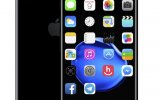
Принцип работы основан на создании вместо масштабных хранилищ данных небольшой учётной записи устройства. Эта учётка вместе с кодовыми комбинациями проходит случайную генерацию для каждого вида операций, применяемых в процессе проведения транзакций. Если телефон будет случайно утерян или попадёт в посторонние руки, кроме его собственника никто не сможет получить доступ, поскольку устройство запросит подтверждение личности. Пока идентификация не пройдёт успешно, система будет заблокирована.
Почему стоит использовать такую технологию:
- Удобство. Это главный аспект в современном мире научного прогресса. Пользователю не требуется загромождать карманы наличностью и постоянно носить с собой кошелек. Для оплаты нужен лишь смартфон, ведь большинство людей вряд ли расстаются со своим телефоном надолго и носят его с собой.
- Высокая скорость. Транзакция происходит моментально, после поднесения мобильного устройства к терминалу. Не нужно вводить защитный пин-код, если итоговая сумма составляет более 1000 рублей, достаточно отсканировать отпечаток пальца.
- Безопасность. Не стоит переживать за сохранность своих денежных средств, производитель гарантирует высокую степень защиты, а ваши персональные данные невозможно перехватить.
На текущее время совершить покупку таким способом можно практически в каждом магазине, где принимают бесконтактную оплату. На самом терминале должен высветиться значок в виде фирменного логотипа яблока и подпись Pay. Итак, чтобы совершить успешную транзакцию вам потребуется:
- Продавец введет на терминале затраченную сумму, после этого на нем загорится экран.
- Поднесите мобильное устройство к терминалу и приложите палец к сканеру отпечатка Touch ID.
- После этого, раздастся сигнал подтверждения покупки. Денежные средства автоматически спишутся с банковской карточки, на которую вы поставили приоритет.
- Вам необязательно выводить айфон из состояния блокировки, запускать специальные приложения. Нужно лишь нажать на одну кнопку.
Владельцам наручных часов Apple Watch требуется нажать два раза на боковую кнопку и поднести их к терминалу оплаты до соответствующего звукового сигнала. При совершении покупки через мобильные приложения и интернет-магазины, рядом с товаром располагается специальная кнопка – оплата через Apple Pay. Кликните на нее, введите необходимые данные получателя продукта и отсканируйте отпечаток пальца для подтверждения транзакции. Готово.
Если переживаете по поводу сохранности своих денежных средств, то ваши опасения напрасны. Система Apple Pay снабжена серьезной защитой от взлома и действий мошенников. Особенности безопасности сервиса:
- Такой способ проведения платежей гораздо безопасней карточки. Ведь система шифрует ваш номер кредитки. Она присваивает пластику собственный идентификатор, который хранится в самом чипе NFC. Модуль не связан с другими приложениями, поэтому взломать его невозможно. Это значит, что во время оплаты покупки ваши персональные данные надежно скрыты.
- Для транзакции требуется подтверждение вашим отпечатком пальца. Поэтому никто иной, кроме вас не сможет приобрести товар.
- Если потеряли мобильное устройство или его украли, воспользуйтесь программой поиска IPhone. Таким образом, сможете дистанционно заблокировать доступ к Apple Pay, а ваш смартфон станет заблокированным.
- При потере карточки незамедлительно обратитесь в банк и заблокируйте ее.
Если передумали совершать покупку и хотите оформить возврат денежных средств, то это довольно просто. Выберите ту же карточку, с которой проходила транзакция, и снова поднесите мобильное устройство к терминалу. Деньги возвращаются в течение нескольких суток. При возникновении проблем в период эксплуатации, обратитесь в службу технической поддержки на официальном сайте разработчика или по номеру 88003335173 в любое время.
Apple Pay это уникальная система, которая гарантирует качественную защиту персональных данных во время совершения покупки. Для оплаты требуется иметь при себе только мобильное устройство. Все еще сомневаетесь? Пора пробовать технологический прогресс на вкус.
Немного о Apple Pay
Apple Pay – функция бесконтактной оплаты товаров и услуг, интегрированная в платежную систему Wallet. Отличается простотой в эксплуатации и высоким уровнем защиты пользовательских данных. Apple Pay довольно давно и успешно работает в других крупных странах, но до России добралась только во второй половине 2016 года.
Оплата с Apple Pay
Пользоваться Apple Pay на iPhone 7 и 7 Plus так же просто, как и настраивать. Вам не придется даже входить в приложение. Достаточно поднести iPhone 7 или 7 Plus к устройству оплаты, которое поддерживает бесконтактные платежи, и удерживать некоторое время палец на кнопке «Домой». Успешное завершение операции подтвердит символическое изображение на экране iPhone.
 NFC Эксперт
NFC Эксперт